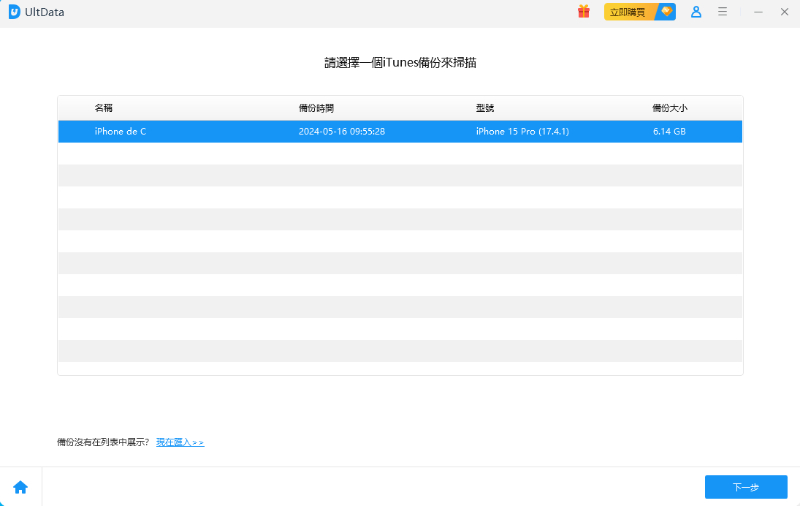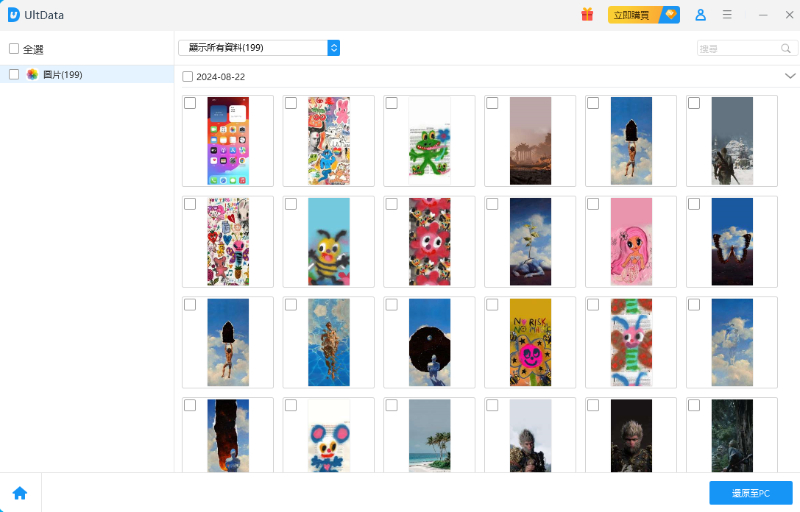iPhone備忘錄復原:4個必殺技簡單找回備忘錄,永久刪除也能救![2025]
柏翰/ 2024-10-18 / iPhone 資料救援
當你的iPhone備忘錄不見時怎麼辦?若你突然發現iPhone上的備忘錄消失、清空或刪除,資料可能已永久遺失,你需要「備忘錄復原」才能找回記錄。
那麼該如何在 iPhone上恢復永久刪除的備忘錄呢?幸運的是有3種方法可以幫助你把永久刪除備忘錄復原,分別是從itunes備份、iCloud或Tenorshare UltData 中恢復消失的備忘錄,本文將詳細介紹這 3 種 iPhone 備忘錄復原方法。
一、如何恢復備忘錄資料?
假設你在整理重要資料時,iPhone備忘錄不小心刪除了,該怎麼辦呢?別擔心,這裡有一些方法可以幫助你找回重要的備忘錄資料。如果你的iPhone備忘錄不見了,可以嘗試在備忘錄目錄的地方,按一下左上角的資料夾,然後在最下面找到最近刪除的選項。點進去之後,你就可以把不小心刪除的備忘錄救回來了。這是最簡單的備忘錄還原方法。
如果你已經清空了最近刪除的資料夾,或者iPhone出現BUG,導致iPhone備忘錄沒有最近刪除選擇項,情況就會變得稍微複雜一些。你需要進行iPhone備忘錄永久刪除復原。那麽現在跟著小編,一起來看看還有什麽方法能進行備忘錄還原吧!
二、iPhone備忘錄不小心刪除找回方法
1.透過「最近刪除」實現備忘錄復原
iPhone備忘錄突然不見了找回的第一個方法,是透過iPhone備忘錄自帶的「最近刪除」資料夾進行復原,如果你只是手滑不小心刪除了備忘錄,那就別太擔心,只要從該資料夾中找到誤刪的備忘錄,然後再復原就可以了;具體怎麽操作讓我們一起來看看吧:
![]() 注意:
注意:
該方法只能復原30天以内刪除的備忘錄,如果超過了30天,就需要尋找其他方法進行救援了。同時若你遇到了「備忘錄最近刪除不見了」這種罕見的BUG,也是無法透過此方法進行救援的。
- 開啟你的iPhone備忘錄,找到「最近刪除」資料夾並點選
- 進入後點選右上角的「編輯」,然後勾選你要復原的備忘錄,然後點擊左下角的「移動」
- 最後選擇需要還原移動的檔案夾並點選,就復原成功啦
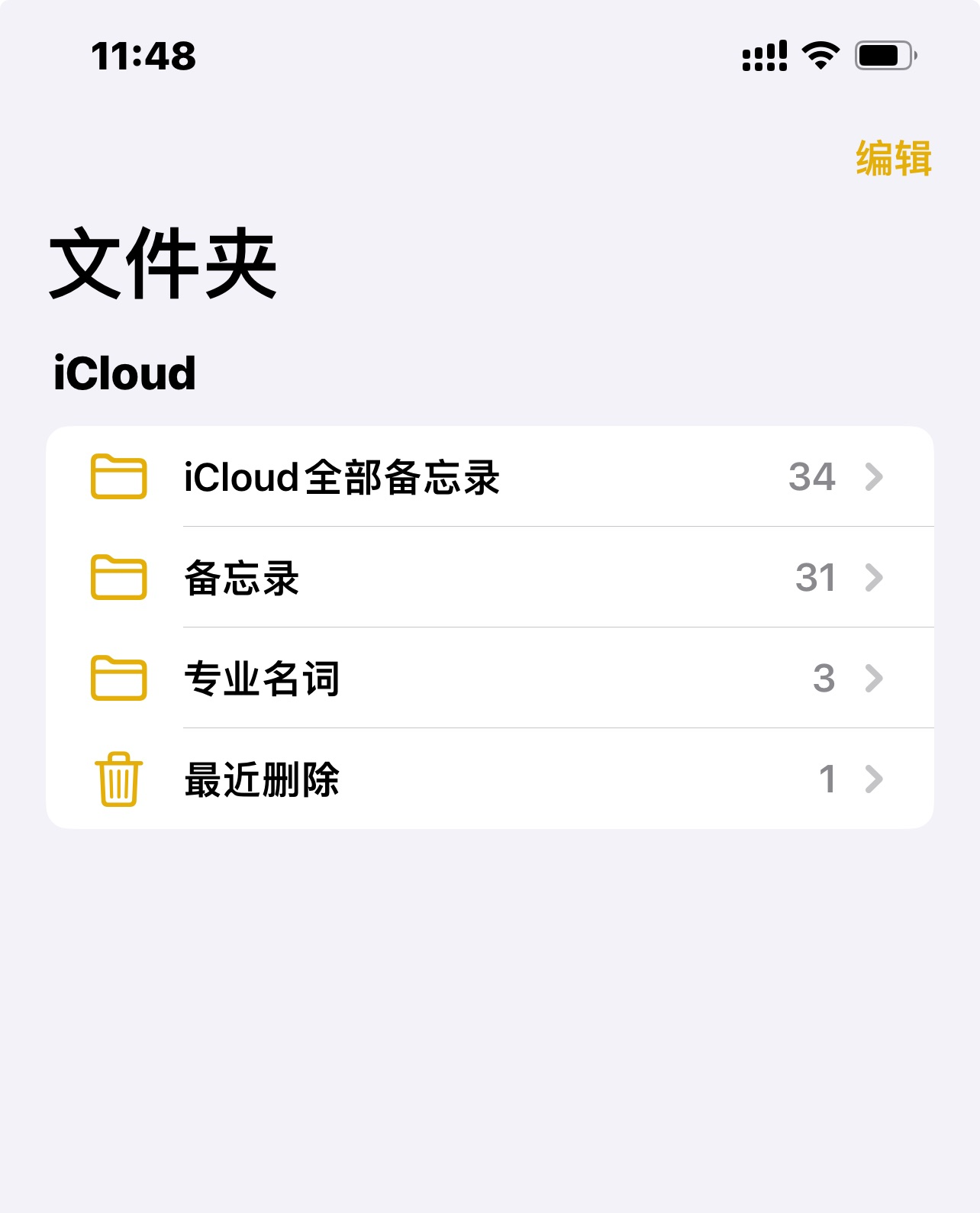
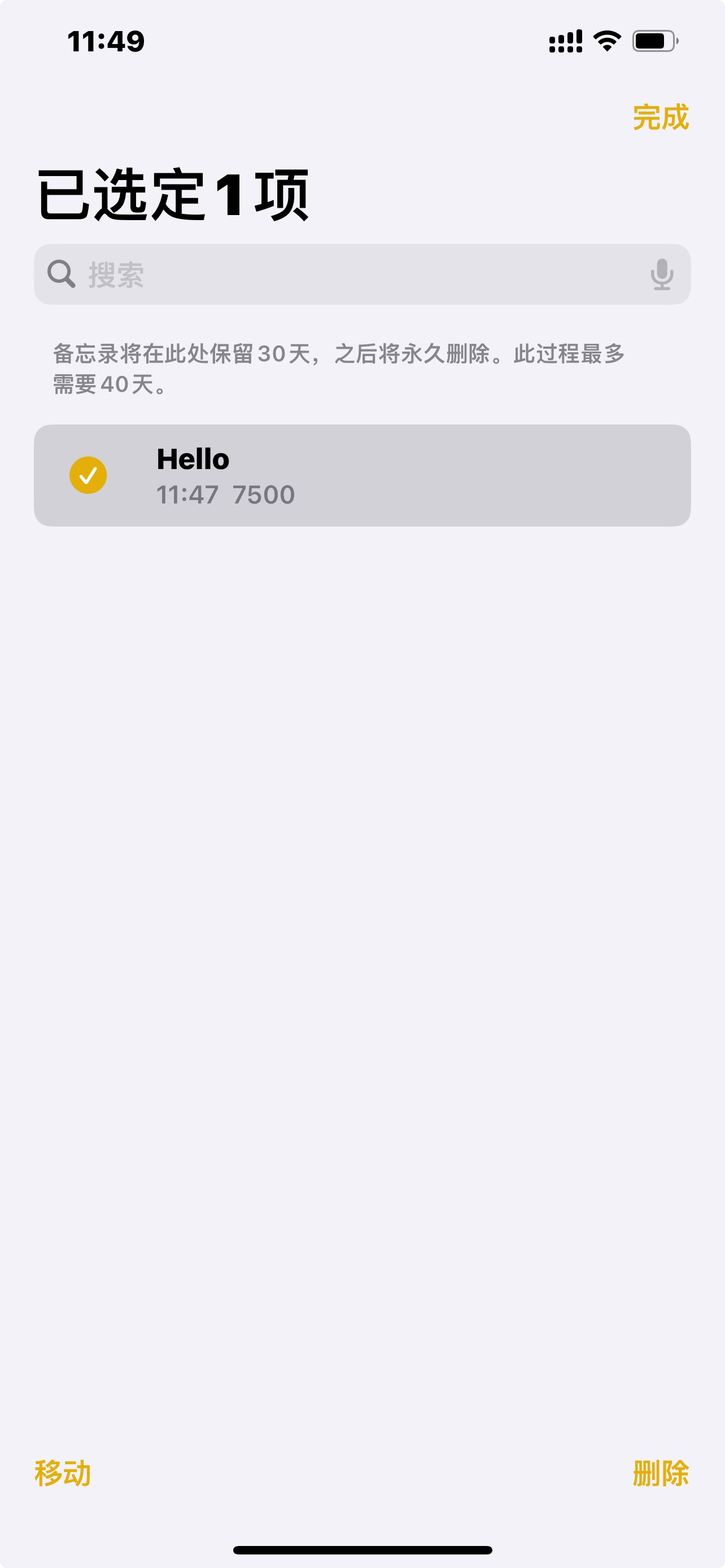
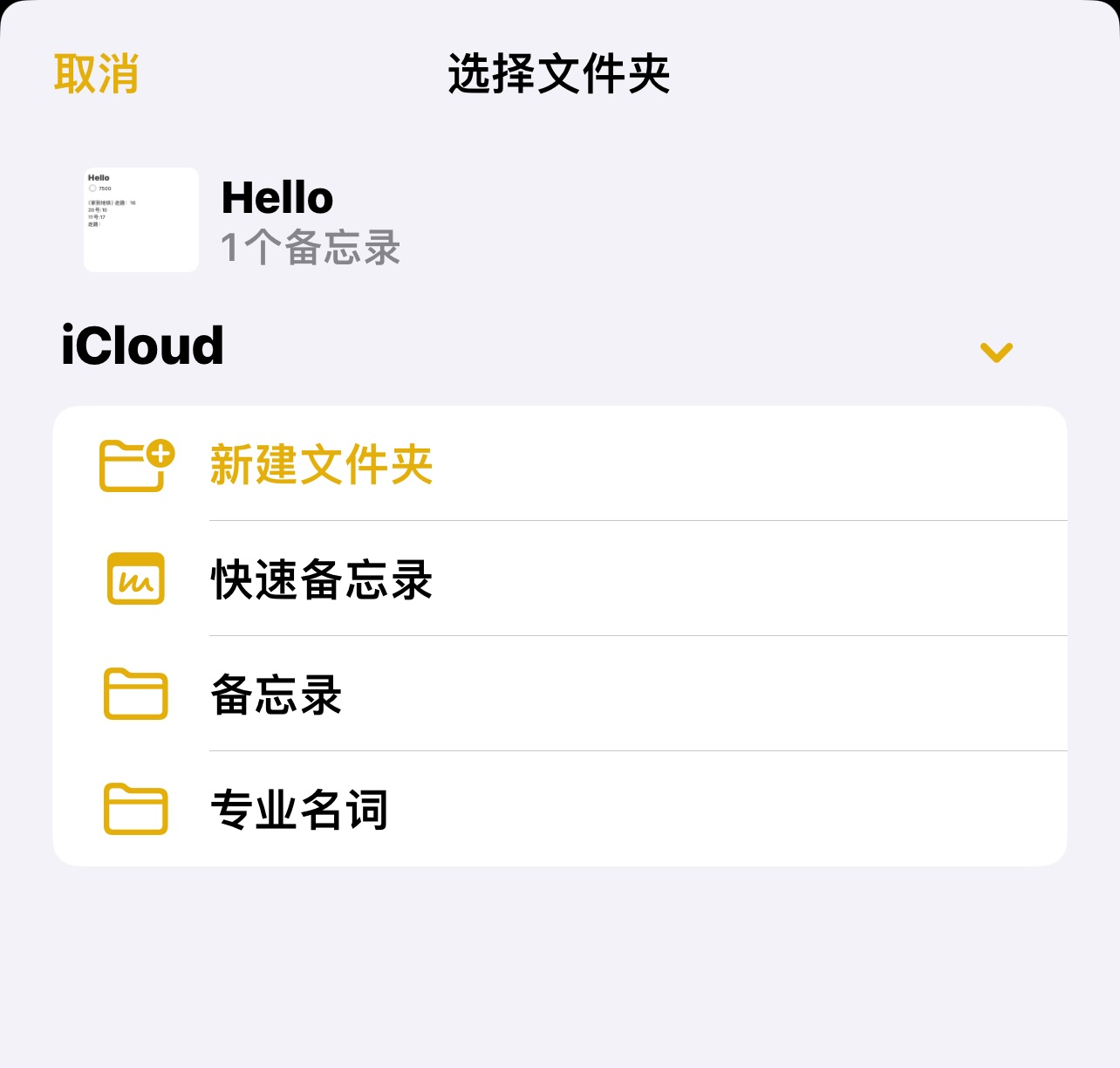
2.透過iTunes備份實現備忘錄刪除復原
透過iTunes 備份功能可以保留iPhone上的重要資料,如備忘錄等。如果你的iPhone通過iTunes備份過,你可以透過以下步驟復原備忘錄:
- 將iPhone連接到電腦上,開啟iTunes。
- 在iTunes中,選擇【設定】>【摘要】。
- 選擇【恢復備份】,然後點選【復原】。
- 復原完成後,進入備忘錄App中,即可看到誤刪的備忘錄已被復原。
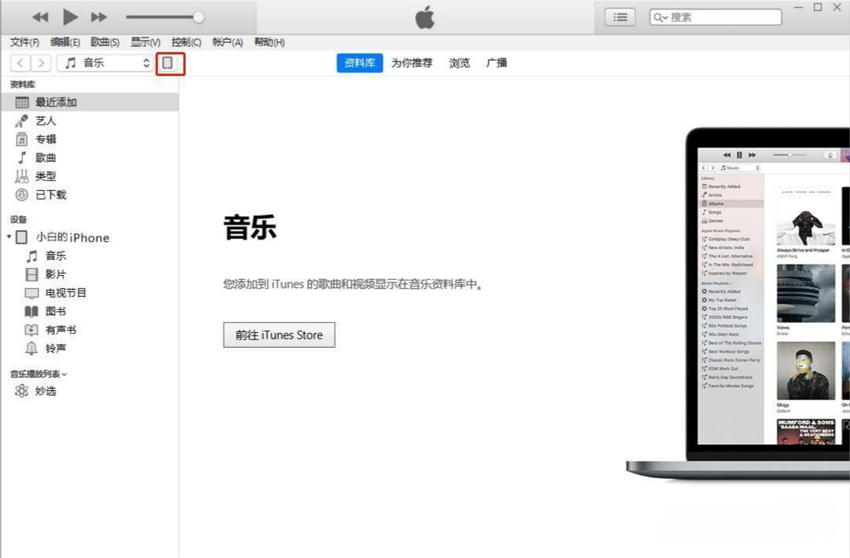
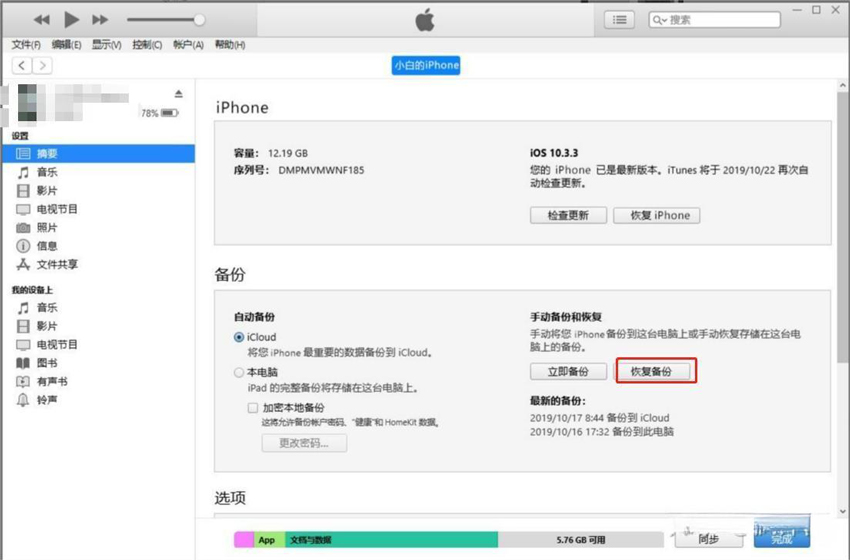
![]() 小貼士:
小貼士:
不過iTunes備份的確有其缺點,主要是只能進行整機復原,無法選擇性地恢復個別App的資料。如果你僅僅想恢復備忘錄的資料也可以,你可以通過 Tenorshare UltData 來將備忘錄復原,它可以提取iTunes備份中的備忘錄資料,然後選擇性的還原。具體操作如下 :
使用Tenorshare UltData for iOS的iTunes復原方法:
下載Tenorshare UltData,並在你的 PC 上啟動。安裝後,選擇“從 iTunes 備份中恢復資料”選項。

- 接著,Tenorshare UltData將顯示所有可用的iTunes資料於電腦上。你可以依照名稱、備份日期等輕鬆查看詳細訓息。選擇“下一步”開始下一個步驟。

- 如果你是要将備忘錄復原,点击上“備忘錄”選項,然後選擇“掃描”按鍵。

- 掃描完成後,你還可以預覽文件。最後選擇“恢復到 PC”選項,在幾秒鐘內你的資料將順利恢復原狀。

以上是關於如何從 iTunes 恢復備忘錄的步驟。以下面將示範從 iCloud 恢復備忘錄的方法。
3.從iCloud中復原將永久刪除備忘錄復原
Apple 的iCloud備份可以對個別App進行備份與恢復,使用者不需重置整台iPhone就能恢復指定的App資料。所以如果你有通過iCloud備份過備忘錄同樣可以使用iCloud來恢復。
3.1從手機iCloud進行救援
![]() 注意:
注意:
該方法比較適合從未使用過的iPhone,如果裝置已經設定過,必須先清除所有內容,才能從備份恢復;因此該方法有較大丟失資料的風險,請謹慎使用。
- 開啟裝置後,你會看到「哈囉」畫面。
- 依照螢幕指示進行設定,直到出現「移轉你的 App 與資料」畫面,然後選擇「來自 iCloud 備份」。接著,使用 Apple ID 登入 iCloud。
- 選擇適合的備份,根據日期和大小進行挑選,然後開始傳輸。如果需要更新軟體,按照螢幕上的指示進行。
- 系統會要求使用 Apple ID 登入以恢復 App 和購買項目。如果有多個 Apple ID 相關聯,系統會要求分別登入。忘記密碼可以選擇「略過此步驟」,稍後再處理。
- 確保連接 Wi-Fi 並保持連線狀態,等候進度列完成,所需時間依據備份大小與網路速度而定。過程中請勿中斷連線,以免進度暫停。
- 設定完成後,App、照片、音樂等內容將在背景中恢復,可能需要數小時或數天,根據資料量而定。保持 Wi-Fi 連線並接上電源,確保恢復過程順利完成。
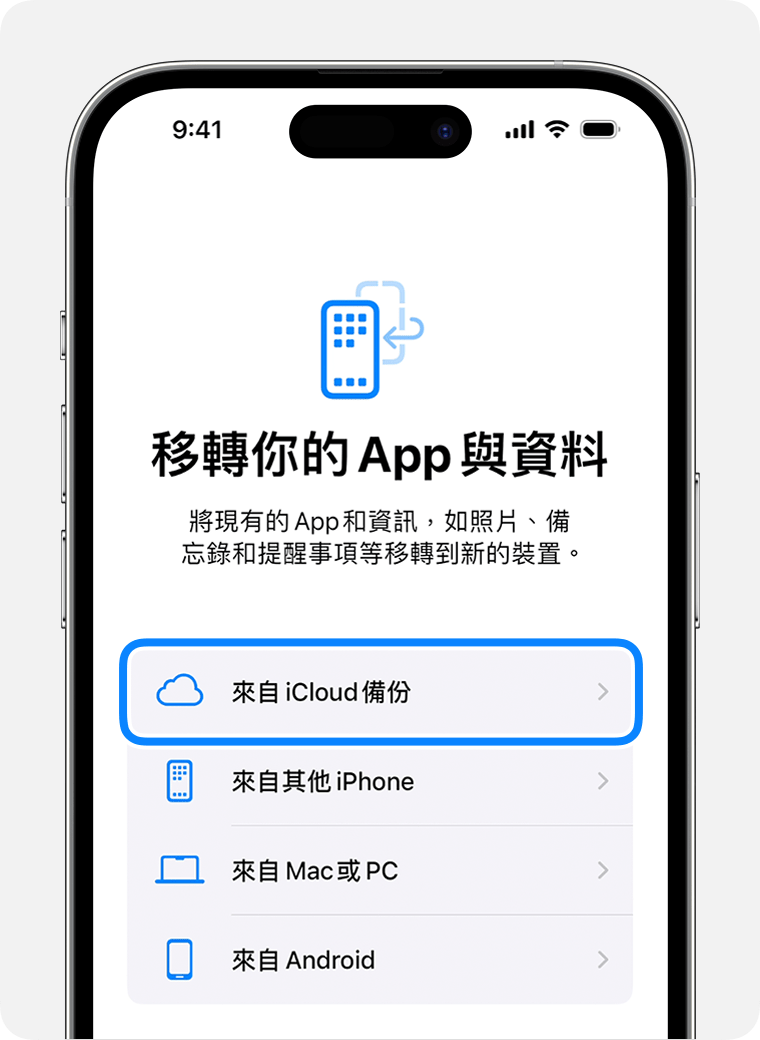
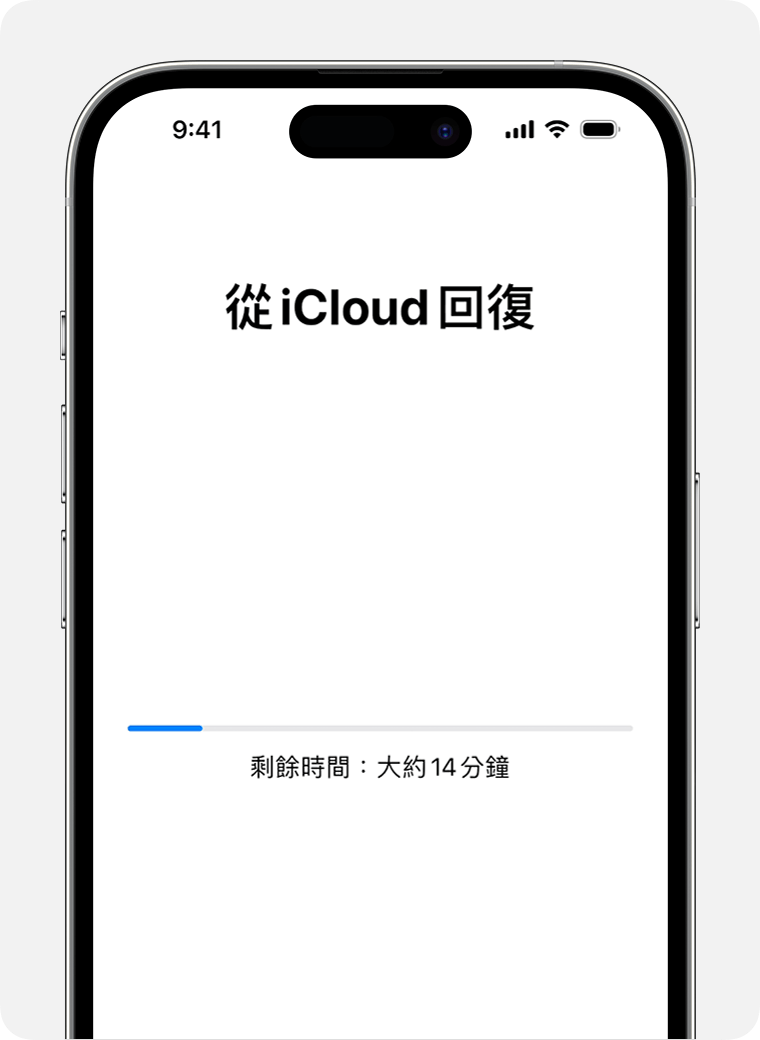
3.2從網頁版iCloud.com進行救援
- 到 iCloud.com 網站,並輸入你的 Apple ID 以完成登入。
- 選擇“備忘錄”選項,然後點擊組方“最近刪除”選項。
- 點擊“復原”按鍵選擇要恢復的筆記後,你的筆記將回到原本的備忘錄資料夾裡。如果要將其移動到另一個資料夾,請使用拖曳方式。

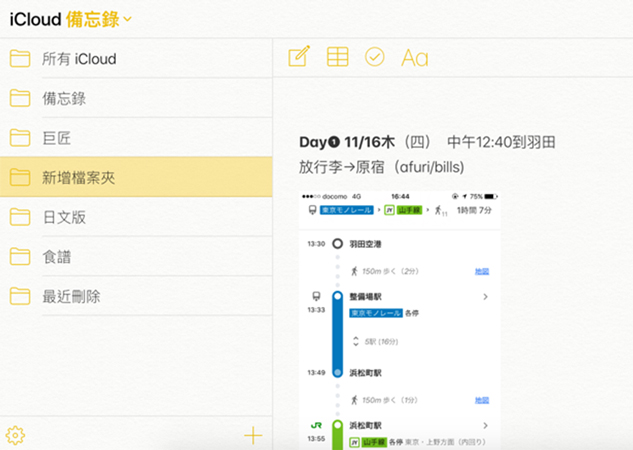
![]() 注意:
注意:
如果列表中未顯示「最近刪除」,表示該檔案夾中沒有任何備忘錄,因此沒有可復原的項目,因此請確保你是在資料刪除30天內再進行此救援方式!
4.iPhone備忘錄永久刪除復原專家【無需備份】
如果你想知道如何直接將iPhone備忘錄永久刪除復原,那第三種方法你絕對不能錯過。我們將分享如何使用Tenorshare UltData 來幫助你直接從 iPhone 恢復iPhone備忘錄。如果你遺失了備忘錄並且不知道如何恢復它們,本工具將是你的救星,該工具包含各種功能,可幫助你恢復幾乎所有內容而不會引起任何額外問題。它的優勢如下:
- 恢復資料來源多樣化:可以直接從 iOS 裝置、iCloud 或 iTunes 備份中輕鬆恢復資料,讓您的數據安全無憂。
- 靈活選擇資料類型:可有選擇性地檢索超過 35 種資料類型,包括照片、訊息以及 Instagram 等第三方應用程式的資料,滿足不同需求。
- 備份和恢復社交應用:隨時備份並恢復 WhatsApp、LINE、Viber、微信等社交應用的數據,Kik 支援僅限於 Mac 版本,保持社交資訊安全存取。
- 支援最新系統與設備:全面支援 iOS 18、iPhone 16 系列、iPadOS 18,以及 iPod Touch,讓新設備的資料管理更方便。
- 相容最新操作系統:完美相容最新的 Windows 11 和 macOS 15 Sequoia,提供穩定的使用體驗。
在 PC 上啟動Tenorshare UltData,然後選擇“從 iOS 設備恢復資料”。

提醒你,你必須將 iPhone 與電腦或 Mac 連接後,才能開始恢復過程,並確保你使用的是原廠的 USB 線,否則Tenorshare UltData有可能會檢測不到到你的手機,而將無法進行恢復工作。
完成檢測設備後,將出現另一個頁面,你可以在此找到所有文件。選擇好要恢復的文件後,點擊“掃描”以繼續。

你將看到所有掃描的文件,你可選擇“僅顯示已刪除”的選項來恢復你的資料。此應用程式還支援iPhone備忘錄還原內容預覽,因此你可以點擊圖像以查看它們的全尺寸。
選擇完需復原的的文件後(例如「照片」),點擊“恢復”選項。

最後等待幾分鐘的時間,復原工作將順利完成!

![]() 小貼士:
小貼士:
如果覺得光看文字有點無聊,趕快來看看影片版教學吧,說不定會更有趣、更好懂哦!
iPhone 備忘錄復原影片教學參考:
三、方法對比
| 方法 | 易用度 | 可恢復資料類型 | 提前備份必要性 | 成功率 | 推薦程度 |
|---|---|---|---|---|---|
| 最近刪除 | 易 | 少 | 不需要 | 低 | ★★★☆☆ |
| iCloud | 中 | 中 | 需要 | 高 | ★★★★☆ |
| iTunes | 中 | 多 | 需要 | 高 | ★★★★☆ |
| Tenorshare UltData for iOS | 易 | 多 | 不需要 | 高 | ★★★★★ |
四、防止手機備忘錄丟失的小貼士
- 啟用自動備份功能: 利用iCloud或其他備份工具,設置自動備份功能。這樣,即使你忘記手動備份,系統也會自動保存最新的備忘錄。
- 使用第三方備份應用程式: 除了iCloud,還可以使用Google Drive或OneDrive等第三方雲端服務來備份備忘錄。這些服務通常提供更多的存儲選項和跨平台支援。
- 定期整理備忘錄: 定期檢查和整理備忘錄,將重要的筆記備份到多個位置,避免因手機存儲空間不足或其他問題導致資料丟失。
- 避免誤刪操作: 在刪除備忘錄時要格外小心,特別是清空「最近刪除」文件夾時。確認不需要的筆記才刪除,避免誤操作導致重要資料丟失。
- 利用電腦備份: 將iPhone連接到電腦,使用iTunes或Finder(macOS Catalina及以上版本)進行備份。這樣可以在手機發生問題時,透過電腦恢復重要的備忘錄資料。
五、相關問題
1.如何同步iPhone備忘錄?
根據官網的提示,你可以使用iCloud 在所有裝置上同步更新備忘錄。 若要設定「備忘錄」搭配iCloud 使用,請前往「設定」> [你的姓名] >「iCloud」,然後開啟「備忘錄」。
2.iPhone備忘錄可以備份嗎?
根據官網的提示,當你在「設定」> [你的姓名] >「iCloud」 開啓備忘錄後,備忘錄就會儲存在雲端,進而達到iPhone備忘錄備份的效果。當然,如果你希望能夠在電腦上進行備份,也可以使用Tenorshare UltData將當前備忘錄還原一份當作備份,讓你珍貴的資料得到雙重保障。
3.備忘錄還原上一步怎麽做?
如果你僅僅只是誤刪備忘錄文字,那麽可以透過「還原上一步」進行文字刪除還原,這裏有3個小技巧可以將iPhone備忘錄還原上一步:
- 1.透過iPhone備忘錄頂部的「復原鍵」進行還原上一步。
- 2.在備忘錄内「三指向左滑動」可快速撤銷備忘錄。
- 3.當你輸入文字或繪製塗鴉時,直接晃動一下 iPhone,備忘錄畫面就會跳出「還原加入筆畫」或「還原輸入」提示窗,點擊「還原」就能夠將實現備忘錄還原上一步。
結論
如果你有正確的工具和知識,將iPhone備忘錄永久刪除復原將不再是一項困難的任務。這就是為什麼我們建議你嘗試Tenorshare UltData,因為它能夠快速進行備忘錄刪除復原,甚至是永久刪除備忘錄復原。此外,這款工具還可以恢復照片、聊天紀錄、聯絡人資訊等其他內容,讓你無需再為數據丟失而擔心。快來體驗Tenorshare UltData的強大功能吧!